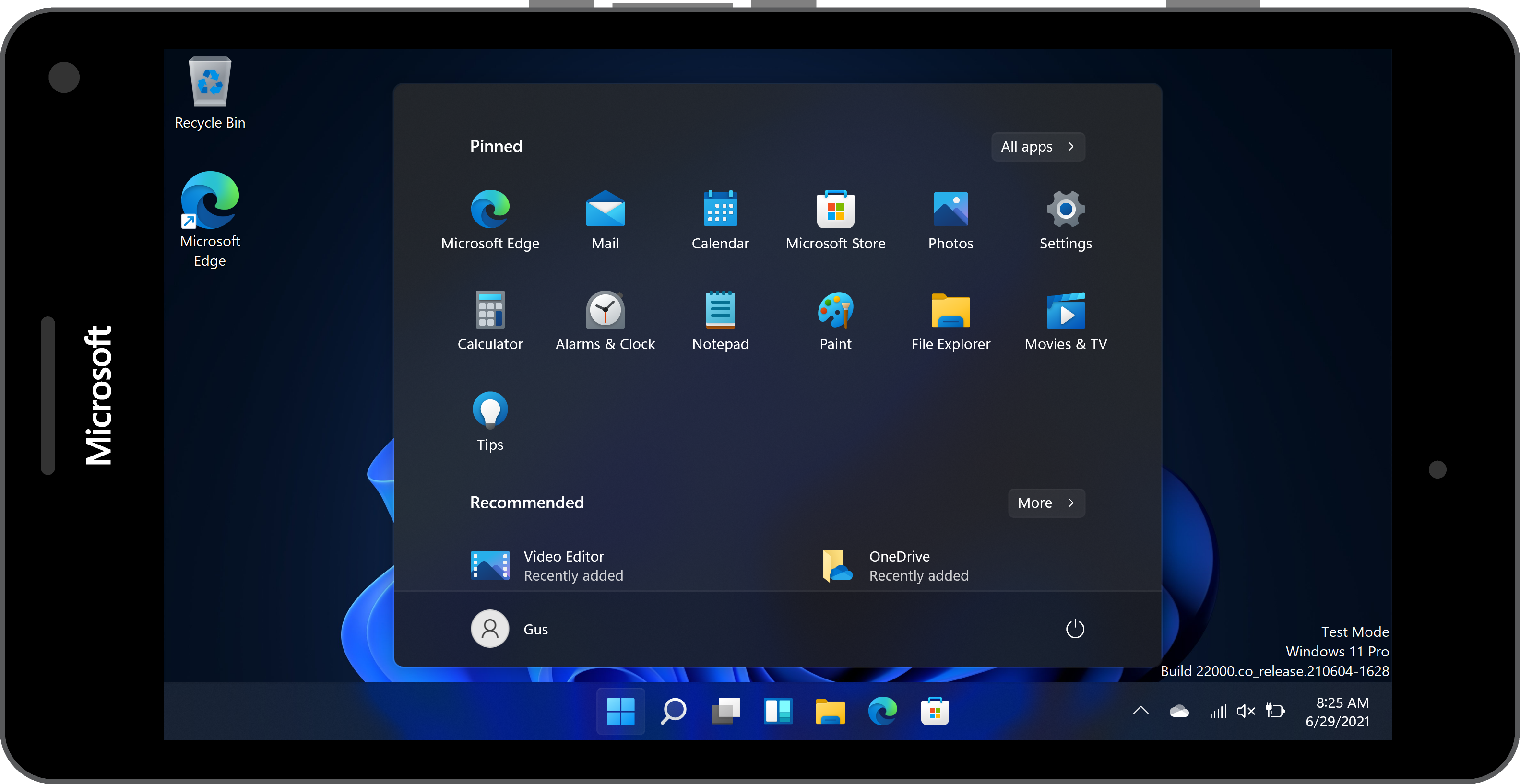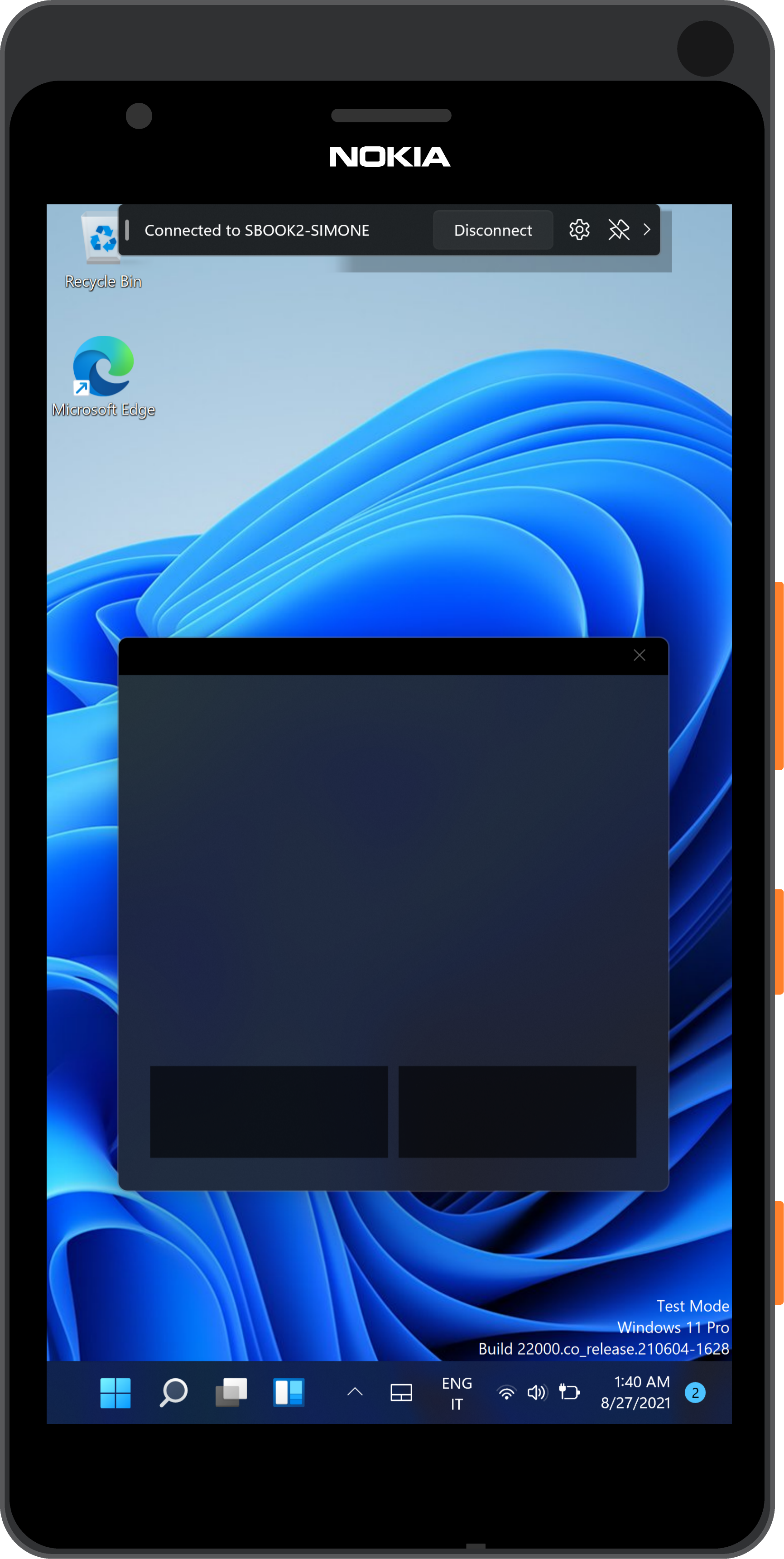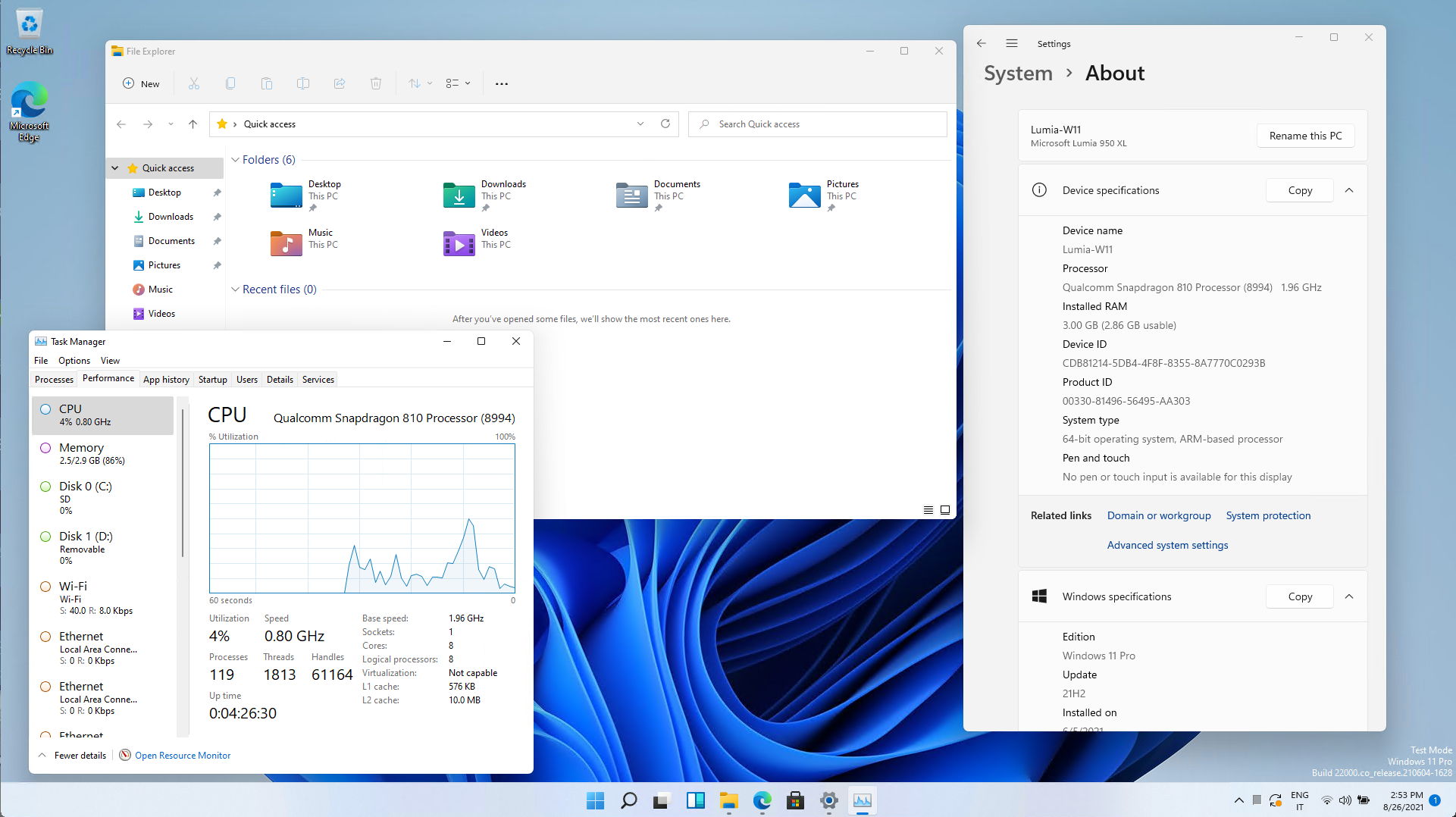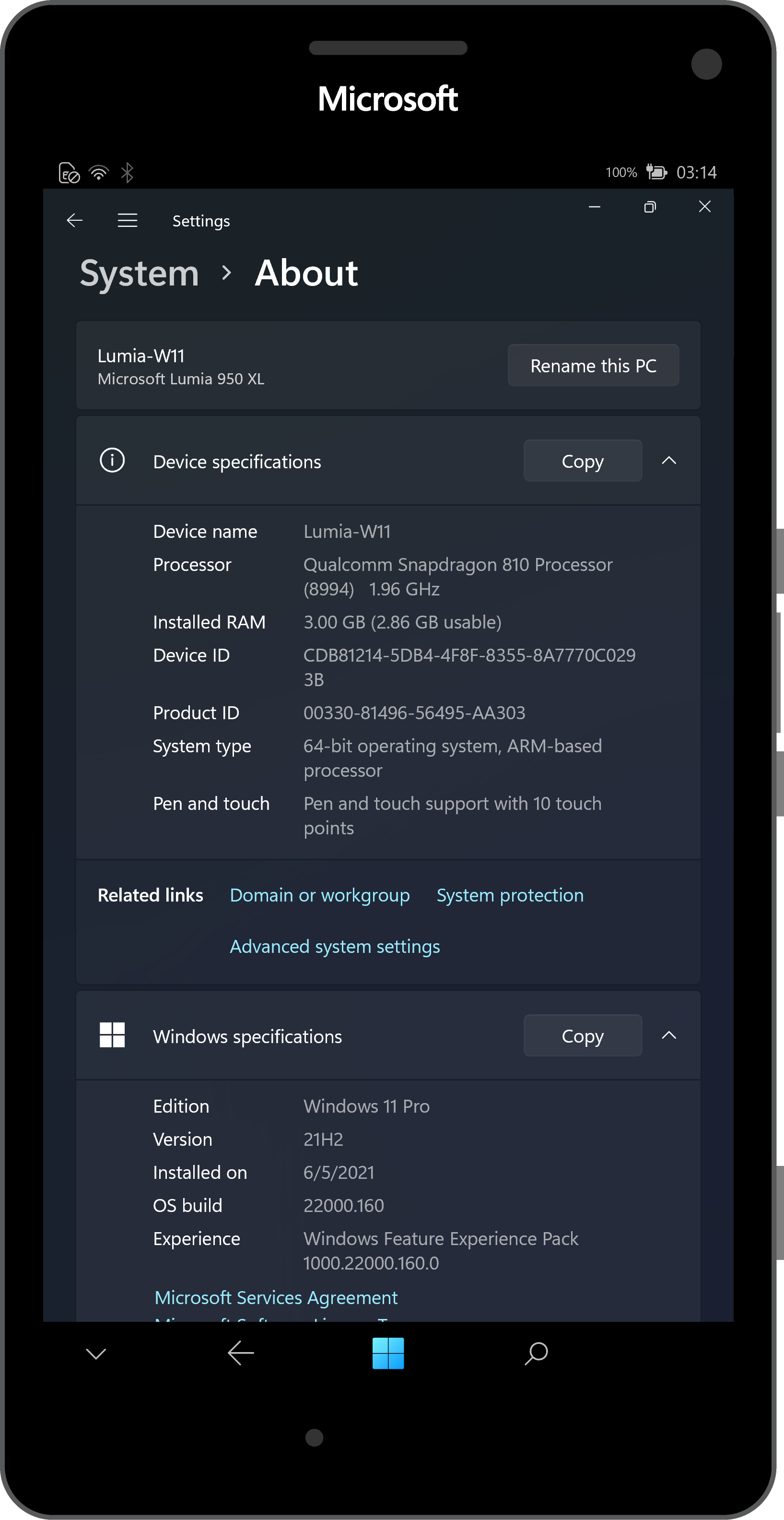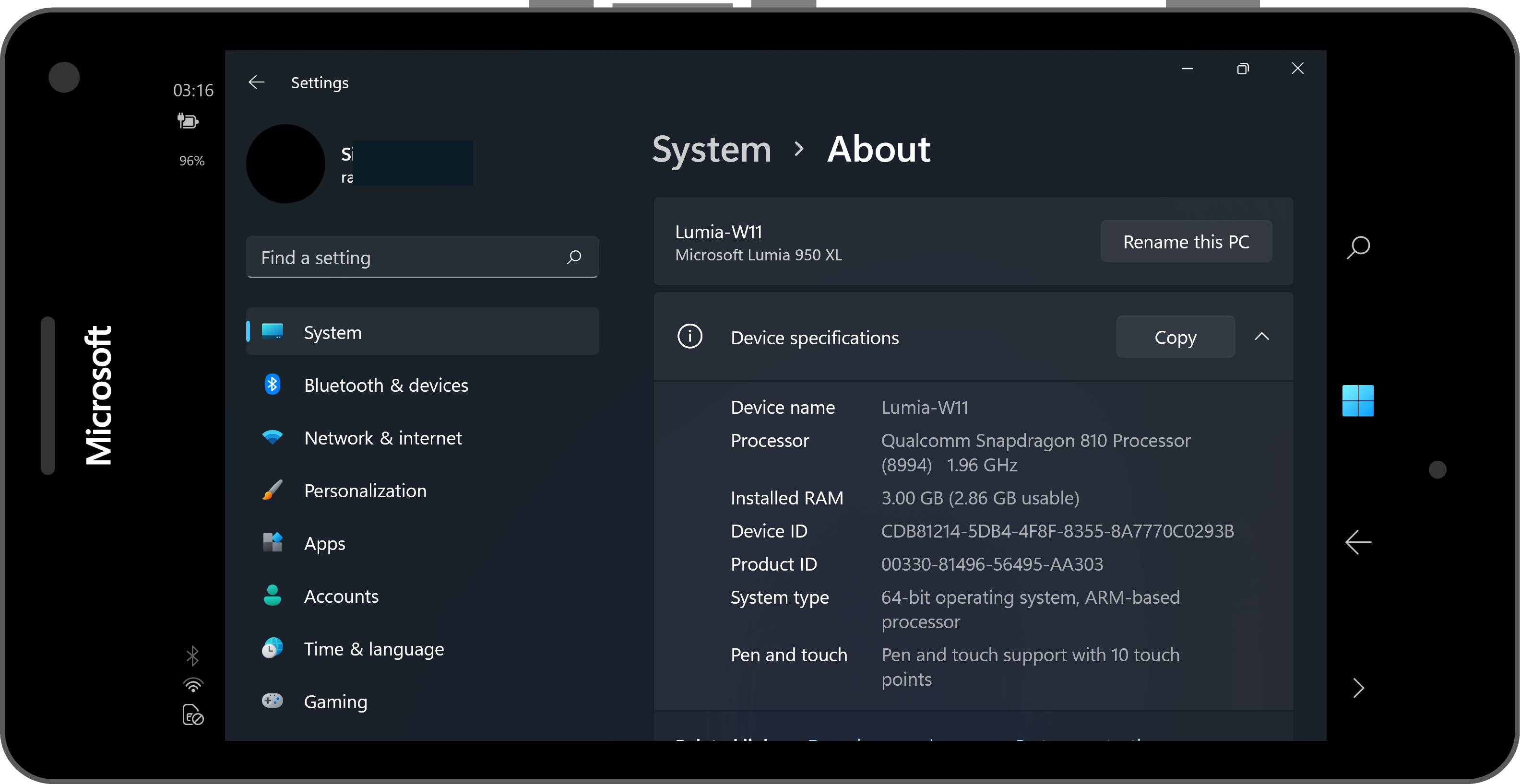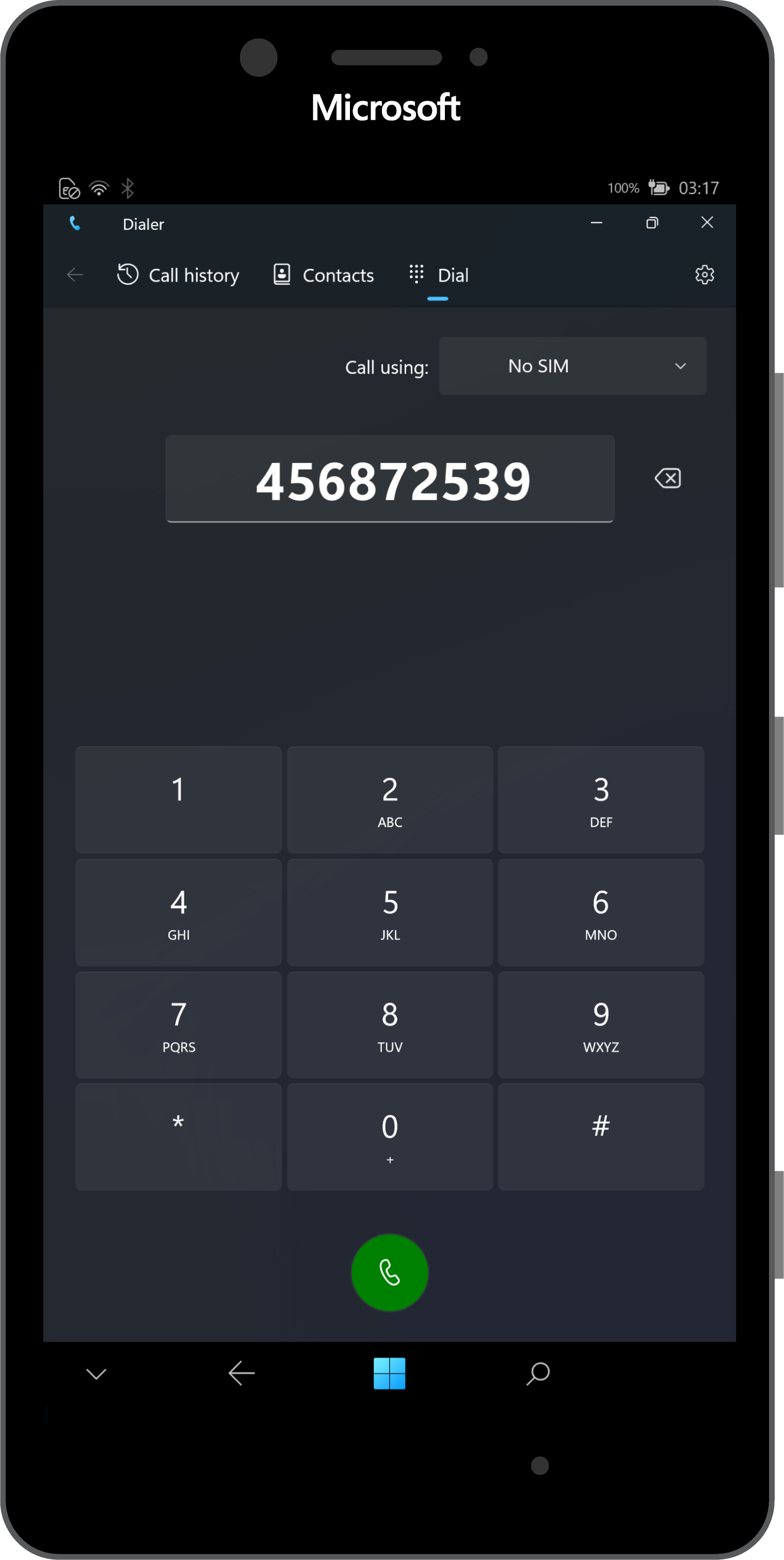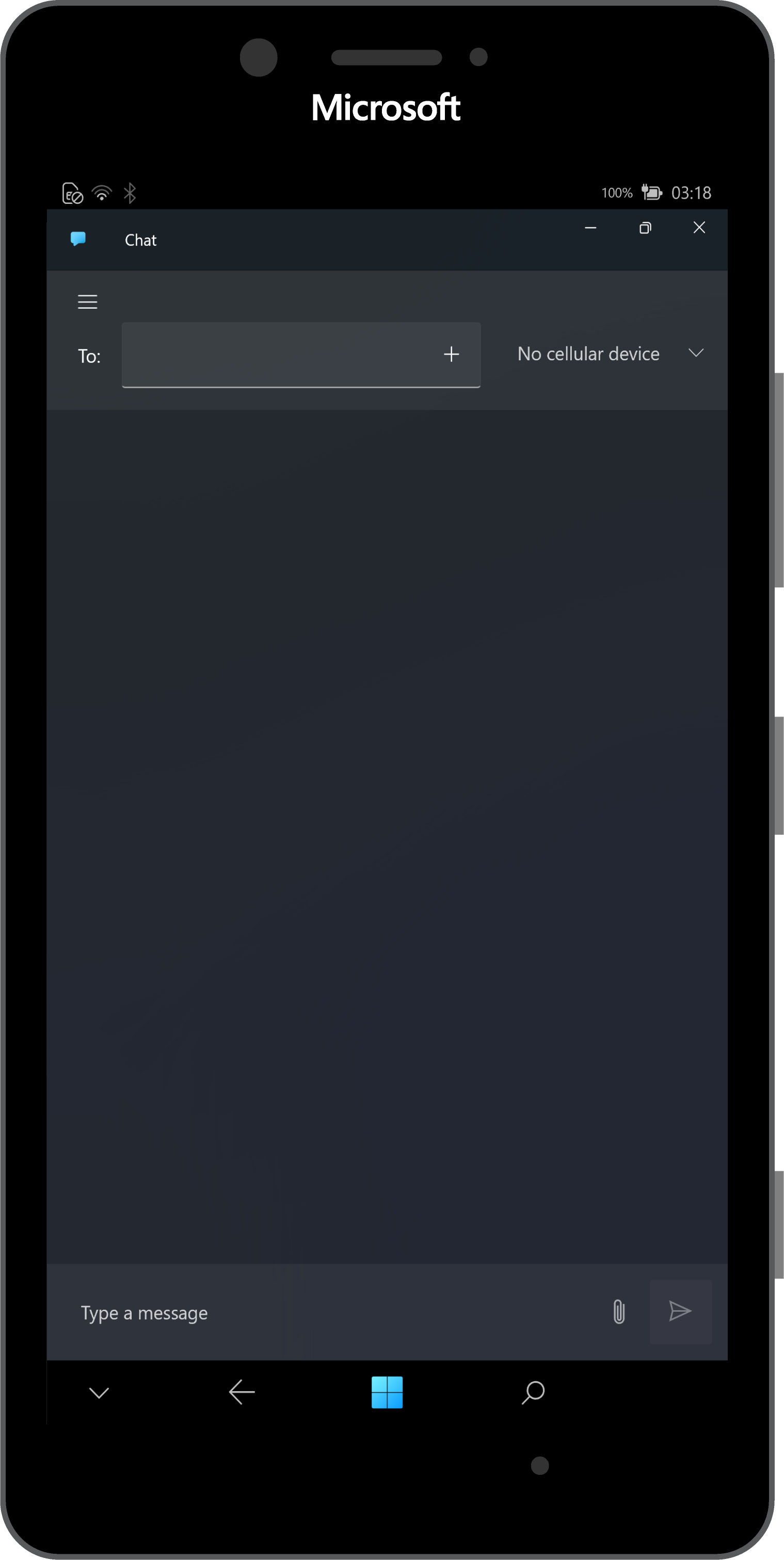Инструкция обновлена и повторно опубликована по просьбам читателей.
С выходом Windows 10 Mobile Creators Update Microsoft резко сократила список поддерживаемых устройств. Все Lumia 3-его поколения официально не получат Creators Update и последующие версии системы — 1709 и более поздние. С выходом Fall Creators Update из списка поддерживаемых была исключена также Lumia 640. В этой статье мы расскажем, как установить последние билды Windows 10 Mobile на неподдерживаемые устройства.
Инструкция предназначена только для неподдерживаемых устройств, на которые уже установлена Windows 10 Mobile. Для того, чтобы применить это руководство, вам следует сначала обновить ваш смартфон до Windows 10 Mobile.
- Устройства, которые официально получили обновление до Windows 10, могут быть обновлены до этой версии системы с помощью официального приложения Помощник по обновлению. Это Lumia 430, 435, 532, 535, 540, 635 (1 ГБ), 636 (1 ГБ), 638 (1 ГБ), 640, 730, 735, 830, 929, 930 и 1520.
- Устройства, которые не получили обновление до Windows 10, сначала придётся каким-либо образом обновить до этой версии системы. Это Lumia 520, 525, 620, 625, 630, 635 (512 МБ), 720, 820, 920, 925, 1020, 1320 и другие смартфоны.
Отметим, что последние версии системы (1709 по состоянию на октябрь 2017) не оптимизируются под эти устройства. Вы можете столкнуться со специфическими багами, присущими только неподдерживаемым девайсам, и вряд ли разработчики из Microsoft будут их исправлять. Некоторые дополнения, вроде Glance Screen, могут вовсе не заработать. Мы не несём никакой ответственности за проделанные вами действия. Все операции вы выполняете на свой страх и риск.
Учтите, что после сброса настроек все изменения в реестре пропадут, и вам придётся выполнять все операции заново.
Как установить Windows 10 Mobile на неподдерживаемые Lumia
- Сделайте Interop Unlock.
- Отключите автоматическое обновление приложений в настройках Магазина. После того, как вы проделаете все операции, ни в коем случае не обновляйте приложение Extras+Info (Информация).
- Зайдите в Interop Tools, выберите раздел This Device и откройте Registry Browser.
- Перейдите в следующую ветвь: HKEY_LOCAL_MACHINE SYSTEM Platform DeviceTargetingInfo.
- Запишите себе куда-нибудь или сделайте скриншоты значений ключей PhoneManufacturer, PhoneManufacturerModelName, PhoneModelName и PhoneHardwareVariant.
- Измените их так, как указано немного ниже.
- Перезагрузите смартфон.
- Пройдите в Параметры — Обновление и безопасность — Программа предварительной оценки и включите получение предварительных сборок. Возможно, смартфон необходимо будет перезагрузить. После перезагрузки убедитесь, что выбран круг Fast.
- Перезагрузите смартфон.
- Проверьте наличие обновление в Параметрах — Обновление и безопасность — Обновление телефона.
- Установите последнюю доступную сборку.
Как изменить значения в реестре для установки Fall Creators Update (1709)
Это зависит от того, какой у вас смартфон: односимочный или двухсимочный.
Односимочный
- PhoneManufacturer: MicrosoftMDG
- PhoneManufacturerModelName: RM-1085_11302
- PhoneModelName: Lumia 950 XL
- PhoneHardwareVariant: RM-1085
Двухсимочный
- PhoneManufacturer: MicrosoftMDG
- PhoneManufacturerModelName: RM-1116_11258
- PhoneModelName: Lumia 950 XL Dual SIM
- PhoneHardwareVariant: RM-1116
Для экспертов
Если вы — эксперт, то можете воспользоваться ключами других поддерживаемых смартфонов для подмены. Мы приводим их ниже.
Lumia 550
- PhoneHardwareVariant: RM-1127
- PhoneManufacturer: MicrosoftMDG
- PhoneManufacturerModelName: RM-1127_15206
- PhoneModelName: Lumia 550
Lumia 650
- PhoneHardwareVariant: RM-1152
- PhoneManufacturer: MicrosoftMDG
- PhoneManufacturerModelName: RM-1152_15637
- PhoneModelName: Lumia 650
Lumia 650 DS
- PhoneHardwareVariant: RM-1154
- PhoneManufacturer: MicrosoftMDG
- PhoneManufacturerModelName: RM-1154_15817
- PhoneModelName: Lumia 650 DUAL SIM
Lumia 950
- PhoneHardwareVariant: RM-1104
- PhoneManufacturer: MicrosoftMDG
- PhoneManufacturerModelName: RM-1104_15218
- PhoneModelName: Lumia 950
Lumia 950 DS
- PhoneHardwareVariant: RM-1118
- PhoneManufacturer: MicrosoftMDG
- PhoneManufacturerModelName: RM-1118_15207
- PhoneModelName: Lumia 950 DUAL SIM
Краткие характеристики этих устройств
- Lumia 550: Snapdragon 210; 1/8 GB; 4,7» IPS HD.
- Lumia 650: Snapdragon 212; 1/16 GB; 5» AMOLED HD.
- Lumia 950: Snapdragon 808; 3/32 GB; 5,2» AMOLED QHD.
- Lumia 950 XL: Snapdragon 810; 3/32 GB; 5,7» AMOLED QHD.
Как изменить значения в реестре для установки Creators Update (1703)
Односимочный (Lumia 640):
- PhoneManufacturer: MicrosoftMDG
- PhoneManufacturerModelName: RM-1072_1062
- PhoneModelName: Lumia 640 LTE
- PhoneHardwareVariant: RM-1072
Как установить Windows 10 Mobile на неподдерживаемые Lumia с помощью DHT Upgrade Advisor
Фанаты Windows 10 Mobile, которые по совместительству являются разработчиками, выпустили специальное приложение для обновления неподдерживаемых смартфонов до последних сборок Windows 10 Mobile. Оно проводит все операции с реестром, которые мы описали выше, автоматически, а заодно может само создать резервную копию существующих значений ключей. Расскажем, как им воспользоваться.
- Сделайте Interop Unlock.
- Отключите автоматическое обновление приложений в настройках Магазина. После того, как вы проделаете все операции, ни в коем случае не обновляйте приложение Extras+Info (Информация).
- Установите зависимости приложения, а затем и само DHT Upgrade Advisor.
- Зайдите в DHT Upgrade Advisor.
- Поставьте галочку First get a backup of your device targeting info.
- Выберите тип своего смартфона: Single Sim (односимочный) или Dual Sim (двухсимочный).
- Нажмите на кнопку Allow Update.
- Перезагрузите смартфон.
- Пройдите в Параметры — Обновление и безопасность — Программа предварительной оценки и включите получение предварительных сборок. Возможно, смартфон необходимо будет перезагрузить. После перезагрузки убедитесь, что выбран круг Fast.
- Перезагрузите смартфон.
- Проверьте наличие обновление в Параметрах — Обновление и безопасность — Обновление телефона.
- Установите последнюю доступную сборку.
- При необходимости возвращения стандартных значений в реестр зайдите в DHT Upgrade Advisor и нажмите Restore Backup.
Если эти инструкции не сработали, вы можете изучить форумы XDA или 4PDA: быть может, кто-то уже сталкивался с вашими ошибками.
-
Небольшие технические трудности. В ближайшее время мы появимся в сети и сайт станет чуточку лучше
В феврале 2015 года компания Microsoft официально анонсировала выход новой версии своей мобильной операционной системы — Windows 10. На сегодняшний день новая «операционка» уже получила несколько глобальных обновлений.
Однако с каждым серьёзным дополнением всё больше старых устройств становятся аутсайдерами и перестают получать официальную «подпитку» от разработчиков.
Официальная установка Windows 10 Mobile
Официально данную ОС можно установить только на ограниченный список смартфонов с более ранней версией операционной системы. Однако на практике список гаджетов, способных принять на свой борт 10 версию Windows, гораздо шире. Ликовать могут не только владельцы Nokia Lumia, но и пользователи устройств с иной операционной системой, например, Android.
Модели с Windows Phone, которые получат официальное обновление до Windows 10 Mobile:
- Alcatel OneTouch Fierce XL,
- BLU Win HD LTE X150Q,
- Lumia 430,
- Lumia 435,
- Lumia 532,
- Lumia 535,
- Lumia 540,
- Lumia 550,
- Lumia 635 (1GB),
- Lumia 636 (1GB),
- Lumia 638 (1GB),
- Lumia 640,
- Lumia 640 XL,
- Lumia 650,
- Lumia 730,
- Lumia 735,
- Lumia 830,
- Lumia 930,
- Lumia 950,
- Lumia 950 XL,
- Lumia 1520,
- MCJ Madosma Q501,
- Xiaomi Mi4.
Если ваше устройство присутствует в этом списке, обновление до новой версии ОС не составит никакого труда. Однако стоит внимательно подойти к этому вопросу.
- Убедитесь, что на вашем телефоне уже установлена Windows 8.1. В ином случае обновите сначала смартфон до этой версии.
- Подключите смартфон к зарядному устройству и включите Wi-Fi.
- Скачайте приложение «Помощник по обновлению» из официального магазина Windows.
- В открывшемся приложении выберите пункт «Разрешить обновление до Windows 10».
С помощью «Помощника по обновлению» можно официально обновиться до Windows 10 Mobile
- Ожидайте, пока обновление загрузится на ваше устройство.
Видео: обновление телефона Lumia до Windows 10 Mobile
Неофициальная установка Windows 10 Mobile на Lumia
Если ваше устройство уже не получает официальные обновления, вы все равно сможете установить на него более позднюю версию ОС. Этот способ актуален для следующих моделей:
- Lumia 520,
- Lumia 525,
- Lumia 620,
- Lumia 625,
- Lumia 630,
- Lumia 635 (512 МБ),
- Lumia 720,
- Lumia 820,
- Lumia 920,
- Lumia 925,
- Lumia 1020,
- Lumia 1320.
Новая версия Windows не оптимизированна под данные модели. Всю ответственность за некорректную работу системы вы полностью берете на себя.
- Сделайте Interop Unlock (разблокирует установку приложений напрямую с компьютера). Для этого установите приложение Interop Tools: вы без труда найдете его в магазине Microsoft. Запустите приложение и выберите пункт This Device. Откройте меню программы, пролистайте его вниз и зайдите в раздел Interop Unlock. В этом разделе включите опцию Restore NDTKSvc.
В разделе Interop Unlock включите функцию Restore NDTKSvc
- Перезагрузите смартфон.
- Опять запустите Interop Tools, выберите This Device, пройдите во вкладку Interop Unlock. Активируйте галочки Interop/Cap Unlock и New Capability Engine Unlock. Третья галочка — Full Filesystem Access, — предназначена для включения полного доступа к файловой системе. Не трогайте её без надобности.
Активируйте галочки в пунктах Interop/Cap Unlock и New Capability Engine Unlock
- Перезагрузите смартфон.
- Отключите автоматическое обновление приложений в настройках магазина. Для этого откройте «Настройки» и в разделе «Обновление» рядом со строкой «Обновлять приложения автоматически» сдвиньте рычажок в положение «Выкл».
Отключение автоматических обновлений можно произвести в «Магазине»
- Снова зайдите в Interop Tools, выберите раздел This Device и откройте Registry Browser.
- Перейдите в следующую ветвь: HKEY_LOCAL_MACHINESYSTEMPlatformDeviceTargetingInfo.
Установить Windows 10 Mobile на неподдерживаемые Lumia можно с помощью приложения Interop Tools
- Запишите или сделайте скриншоты значений PhoneManufacturer, PhoneManufacturerModelName, PhoneModelName и PhoneHardwareVariant.
- Измените ваши значения на новые. К примеру, для устройства Lumia 950 XL с двумя SIM-картами изменённые значения будут выглядеть следующим образом:
- PhoneManufacturer: MicrosoftMDG;
- PhoneManufacturerModelName: RM-1116_11258;
- PhoneModelName: Lumia 950 XL Dual SIM;
- PhoneHardwareVariant: RM-1116.
- А для устройства c одной SIM-картой измените значения на следующие:
- PhoneManufacturer: MicrosoftMDG;
- PhoneManufacturerModelName: RM-1085_11302;
- PhoneModelName: Lumia 950 XL;
- PhoneHardwareVariant: RM-1085.
- Перезагрузите смартфон.
- Зайдите в «Параметры» — «Обновление и безопасность» — «Программа предварительной оценки» и включите получение предварительных сборок. Возможно, смартфон необходимо будет перезагрузить. После перезагрузки убедитесь, что выбран круг Fast.
- Проверьте наличие обновлений в разделе «Параметры» — «Обновление и безопасность» — «Обновление телефона».
- Установите последнюю доступную сборку.
Видео: установка Windows 10 Mobile на неподдерживаемые Lumia
Установка Windows 10 на Android
Перед полноценной переустановкой операционной системой настоятельно рекомендуется определиться с задачами, которые должен выполнять обновлённый девайс:
- если Windows нужен вам для корректной работы со сторонними приложениями, работающими исключительно на этой ОС и не имеющими аналогов в других операционных системах, воспользуйтесь эмулятором: это гораздо проще и безопаснее полной переустановки системы;
- если же вы хотите только лишь сменить вид интерфейса, воспользуйтесь лаунчерами, полностью дублирующими оформление Windows. Такие программы без труда можно найти в магазине Google Play.
Установка Windows на Android может быть также произведена с помощью эмуляторов или лаунчеров, дублирующих некоторые функции оригинальной системы
В случае, если вам все же необходимо иметь на борту полноценную «десятку», перед установкой новой ОС убедитесь, что на вашем устройстве достаточно места для новой тяжёлой системы. Обратите внимание на характеристики процессора девайса. Установка Windows осуществима только на процессоры с архитектурой ARM (не поддерживает Windows 7) и i386 (поддерживает Windows 7 и выше).
А теперь перейдём непосредственно к установке:
- Скачайте архив sdl.zip и специальную программу sdlapp в формате .apk.
- Установите приложение на смартфон, а данные архива извлеките в папку SDL.
- Копируйте эту же директорию в файл образа системы (как правило, это c.img).
- Запустите утилиту установки и дождитесь завершения процесса.
Видео: как установить Windows на Android
Если ваш смартфон получает официальные обновления, в установке новой версии ОС не будет никаких проблем. Пользователи более ранних моделей Lumia также смогут обновить свой смартфон без особых проблем. Куда плачевнее дела обстоят у пользователей Android, ведь их смартфон попросту не предназначен для установки Windows, а значит, при насильной инсталляции новой ОС хозяин телефона сильно рискует получить модный, но весьма бесполезный «кирпич».
Источник

Данный способ был проверен на Nokia Lumia 520 с Windows Phone 8.1 (8.10.14219.341) на борту. Мы не гарантируем, что он поможет абсолютно всем пользователям, так как у нас нет необходимого парка устройств для его полной проверки. Однако, известно, что он вряд ли сработает в случае с HTC 8s и Nokia Lumia 530.
Что вам понадобится:
1. Компьютер с Windows 7/8.1/10.
2. USB-кабель.
3. Учётная запись с правами администратора.
Инструкция
1. Скачайте архив с программой для ручной установки.
2. Скачайте архив с cab-файлами Windows 10 Mobile. В данном случае предоставляются файлы сборки 10.0.10586.107.
3. На компьютере откройте диск «С» и создайте в нём папку «App» (без кавычек).
4. Откройте созданную папку, затем архив с программой и извлеките содержимое последнего в папку «App».
5. Перейдите в папку «Updates», что в «App», откройте архив с cab-файлами и извлеките их в этот каталог.
6. Вернитесь в корень папки «App», найдите файл «start.exe» и запустите его от имени администратора (Правый клик мышки по файлу > «Запустить от имени администратора» > «Да»).
7. В окне программы нажмите на кнопку «Настройки». Убедитесь, что в появившемся окне правильно задан путь к папке «Update», в которой хранятся cab-файлы Windows 10 Mobile.
8. Закройте открытое вами окно «Настройки».
9. Подключите смартфон к компьютеру через USB-кабель и разблокируйте экран мобильного девайса.
10. В основном окне программы нажмите на кнопку «Информация о телефоне». Если в системе установлены все необходимые драйвера для смартфона, в окне должна появиться небольшая информация о нём: название, производитель, модель.
11. Нажмите на кнопку «Обновить телефон».
12. Один раз нажмите на путь к cab-файлам Windows 10 Mobile, а затем на кнопку «Ok».
13. Программа начнёт загружать cab-файлы на ваш смартфон. Позаботьтесь о том, чтобы на протяжении загрузки и предварительной установки обновления экран вашего смартфона был разблокирован.
14. Дождитесь завершения процесса загрузки и установки обновления. Полоса прогресса может несколько раз зависнуть на долгое время, но это нормально. Если в процессе миграции прогресс застрянет на 19 пункте и 63%, вы можете вытащить аккумулятор, вставить его обратно и включить компьютер или же осуществить перезагрузку смартфона физическими кнопками. Для этого нужно будет зажать и подержать 10-12 секунд кнопку уменьшения громкости и кнопку питания.
Если вы захотите поставить «Юбилейное обновление» (Anniversary Update, Build 14393), которое, кстати говоря, работает намного лучше, чем «Ноябрьское обновление», вам нужно будет сделать Interop Unlock и замаскировать своё устройство под другое, для которого данный апдейт доступен.
Full Windows for Lumia
Caution
Experimental firmware ahead
The firmware provided is for testing purposes only. We aren’t responsible for any data loss caused by
the firmware images. Make backups of your data prior to installing.
This software has not been approved for use with emergency services. By installing this
software, you agree to not use it as your primary phone device due to possible disruption in
emergency service access.
The Windows You Know and Love
This project brings the Windows 10 or Windows 11 desktop operating system to your Lumia 950 and Lumia 950 XL.
It’s the same edition of Windows you’re used to on your traditional laptop or desktop
computer, but it’s the version for ARM64 (armv8a) processors.
It can run ARM64, ARM, x86 and x64 applications (the last two via emulation) just fine.1
With Continuum2
A Mobile Twist
MobileShell is a fully-featured adaptive shell aiming to mimic the appearance of Windows
Mobile.
MobileShell brings back the navigation bar, status bar, puts your notification toasts at the top,
status icons at a glance, and activates only when your phone is in tablet mode.
MobileShell also supports landscape mode, adjusting perfectly to the phone’s current state. Mobile
Shell is made by @ADeltaX and is included by default! You can also download it from the Microsoft
Store:
Say Hello…3
This project backports the cellular stack from Windows 10 Mobile to Windows desktop. On
supported versions of Windows, you can make calls, texts, and browse the internet using a
cellular connection.
Dialer (previously WOA Dialer) is our custom app that allows you to make and manage calls on your device.
Dialer is bundled with the project by default, along with the classic Microsoft Phone app.
…Or Send a Message3
With the Chat application, you can recieve and send SMS messages. MMS messages remain unsupported
as of now.
And Much More!
WOA Deployer
WOA Deployer allows you to deploy with ease Windows Desktop to your device, and enabling Dual Boot
with 2 clicks. You can pick the windows release you want, the language you want.
View on GitHub
BootShim
BootShim is the UEFI bootstraper. It escalates the SoC to AArch64 and starts our UEFI.
View on GitHub
Lumia950XlPkg
Lumia950XlPkg is our EDK2 port for the Lumia 950 and Lumia 950 XL. It enables us to bootstrap Windows
10/11 Desktop for ARM64 processors on the Lumia.
View on GitHub
Lumia Drivers
Lumia Drivers is the repository hosting all driver files for Windows, and INF files which had to be
recreated. Some additional driver patching is also done here to make things work the way they
should.
View on GitHub
Lumia USB-C
Lumia USB-C is the recreation of the USB C driver for Lumia devices. The Lumia 950 USB-C solution is
proprietary and personalized, thus the need for a custom driver.
View on GitHub
Color Profile
Color Profile is the stack managing the personalization of the display color tint, saturation and
contrast.
View on GitHub
Advanced Info
Advanced Info displays information about your device, within the settings app.
View on GitHub
Airwaves
Airwaves allows you to listen to FM radio, right from your phone.
View on GitHub
RIL Init Service
RIL Init Service allows you to have the Radio Interface Layer initialized on newer versions of
Windows 10/11.
View on GitHub
Auto Brightness Service
The auto brightness service allows you to have automatic brightness on your device.
View on GitHub
Auto Rotation Service
The auto rotation service allows you to have automatic rotation on your device.
View on GitHub
Vibrations
The vibration stack allows you to have haptic vibrations once you get a notification, and control the
intensity of the vibration via a settings application.
View on GitHub
USB Function Mode Switcher
USB Function Mode Switcher allows you to switch USB function modes.
View on
GitHub
Data Management Service
The data management service enables cellular data connections automatically.
View on GitHub
Power Supply Notifier
Power Supply Notifier plays a sound when your device starts charging.
View on GitHub
SynapticsTouch
The Synaptics Touch driver enables touch on your device
View on GitHub
Display Dock Flyout
The Display Dock Flyout displays information about a connected Display Dock (HD-500)
View on GitHub
1 Applications compiled for the AMD64/x86-64 architecture are
supported only on build 21277+.
2 Continuum currently only works wirelessly over Miracast.
3 Cellular support is still unfinished and might be broken in some
areas. Cellular calls are automatically enabled in up to Windows 10 November 2019 Update (version 19H2, build
18363). Versions higher than this will only support cellular data. You can manually enable
calls on builds higher than 18363 by using this guide. SMS are supported up to Windows 10 November 2019 Update
(version 19H2, build 18363). Dual SIM devices may have issues fetching the default Carrier APN settings, a provisioning
package for APN may be required. The advanced settings page for Cellular in the Windows Settings app may crash.
Your experience will vary between carriers and devices. This software stack has not been approved for use with emergency services.
As a consequence it should not be used as your primary way of communication. VoLTE (IMS) stack while
present is not functional.
© 2017-2021 The Lumia WOA Authors
Snapdragon is a registered trademark of Qualcomm Incorporated. Microsoft, the Microsoft Corporate Logo,
Windows, Lumia, Windows Hello, Continuum, Hyper-V, and DirectX are registered trademarks of Microsoft
Corporation in the United States. Miracast is a registered trademark of the Wi-Fi Alliance. Other
binaries may be copyright Qualcomm Incorporated and Microsoft Mobile.
Hello from San Francisco (US), France, Italy, Germany, Spain, Hungary. Site built by @itsmichaelwest.
Windows 10 Mobile (10586.107) Offline Update Project V5.2
It’s the Windows 10 Mobile (10586.107) Offline Update Project for deprecated Windows Phone 8.x devices.
Supported Models
- ★Microsoft Lumia 430/435
- Nokia Lumia 520/520T/521/525/526
- ★Microsoft Lumia 532
- ★Microsoft Lumia 535
- ★Microsoft Lumia 540
- Nokia Lumia 620
- Nokia Lumia 625/625H
- Nokia Lumia 630
- Nokia Lumia 635 (RM-974/RM-975/RM-1078)
- ★Nokia Lumia 636 (RM-1027)
- ★Nokia Lumia 638 (RM-1010)
- ★Microsoft Lumia 640
- ★Microsoft Lumia 640 XL
- Nokia Lumia 720/720T
- ★Nokia Lumia 730/735
- ★Microsoft Lumia 735 (Verizon RM-1041)
- Nokia Lumia 810 (T-Mobile US RM-878)
- Nokia Lumia 820
- Nokia Lumia 822 (Verizon RM-845)
- ★Nokia Lumia 830
- Nokia Lumia 920/920T (RM-820/RM-821/RM-822/RM-867)
- Nokia Lumia 925/925T (RM-892/RM-893/RM-910)
- Nokia Lumia 928
- ★Nokia Lumia 929 Icon
- ★Nokia Lumia 930
- Nokia Lumia 1020
- Nokia Lumia 1320
- ★Nokia Lumia 1520
- Samsung ATIV S
- Samsung ATIV S Neo
- Samsung ATIV SE
- HTC One M8 for Windows
- BLU WIN HD/LTE
- LG Lancet VW820
- MCJ Madosma Q501
- MICROMAX W092
- MICROMAX W121
- HUAWEI Ascend W2
- Acer Liquid M220
- RAMOS Q7
- Panasonic Toughpad FZ-E1
- TrekStor WinPhone 4.7
Models with ★ are supported by Upgrade Advisor or OTC Updater.
Need feedbacks from these models
- Nokia Lumia McLaren (id315-x)
- Samsung ATIV S (SGH-T899M)
- Samsung ATIV S Neo (SGH-I187)
- Samsung ATIV Odyssey (SCH-I930)
- HTC One M8 for Windows (T-Mobile, 0P6B140)
Unsupported models
- Phones that can’t be updated to 8.10.14219.341 or newer
- 4GB ROM devices (including Lumia 530, HTC 8S and Huawei Ascend W1)
- HTC 8X (including Global, Australian, Verizon, American GSM Carriers)
- RX-130 (Hapanero)
- Other cancelled devices in 5th Generation (e.g. Honjo)
- Devices already have Windows 10 Mobile installed out of factory
Where’re packages in repo directory located?
https://github.com/HikariCalyx/w10m_oup/blob/spkg_10586.107/repo/filelist.txt
Unfortunately, those downloaded speech related files are lost, probably deleted by Microsoft by purpose.
Usage:
https://forum.xda-developers.com/windows-10-mobile/guide-win10-mobile-offline-update-t3527340
Extras:
- Lumia 810 RM-878 to Windows Phone 8.1 GDR1
- Samsung ATIV S (GT-I8750) from XXDOC2 (8.10.14157.200) to 8.10.14226.359
- Samsung ATIV SE (SM-W750V) from initial to 8.10.14219.341
- Huawei Ascend W2-T01/U00 from initial to 8.10.14219.341
Credits:
- Microsoft for iutool binary
- Microsoft for getdulogs binary
- Microsoft for packages
- Microsoft for OTCUpdater binary
- @gus33000 for Interop Tools
- @ZephRay for contributing LG Lancet VW820
- DPMason for contributing Lumia 1520, Samsung ATIV S/SE, Huawei Ascend W2-T01
- WoodEar85 for his legacy Huawei Ascend W1 research
- GnuWin32 Project for Gawk
Содержание
- Устанавливаем Windows 10 на Windows Phone
- Способ 1: Установка на поддерживаемые устройства
- Способ 2: Установка на неподдерживаемые устройства
- Вопросы и ответы
Все пользователи Windows Phone с нетерпением ждали релиза десятой версии ОС, но, к сожалению, не все смартфоны получили обновление. Все дело в том, что последняя Виндовс имеет некоторые функции, не поддерживаемые определёнными моделями.
На официальном сайте Майкрософт есть список устройств, которые можно обновить до Виндовс 10. Эта процедура довольно легкая, поэтому с ней не должно возникнуть проблем. Вам просто нужно будет загрузить специальное приложение, предоставить разрешение на апдейт и обновить девайс через настройки.
Если ваш смартфон не поддерживает последнюю версию Виндовс, но вы всё же хотите попробовать её, стоит воспользоваться вторым способом из этой статьи.
Способ 1: Установка на поддерживаемые устройства
До начала процедуры обновления поддерживаемого девайса нужно зарядить его полностью или вовсе оставить на зарядке, подключить к стабильному Wi-Fi, освободить примерно 2 Гб пространства во внутренней памяти и обновить все необходимые приложения. Это поможет избежать дальнейших проблем на новой ОС. Также не забудьте создать резервную копию ваших данных.
- Загрузите из «Магазина» программу «Upgrade Advisor» (Помощник по обновлению).
- Откройте ее и кликните «Далее», чтобы приложение проверило наличие апдейта.
- Начнётся процесс поиска.
- Если компоненты будут найдены, вы увидите соответствующее сообщение. Отметьте пункт «Разрешить…» и тапните «Далее».
- После того как вы дадите разрешение, перейдите к настройкам по пути «Обновление и безопасность» — «Обновление телефона».
- Тапните на «Проверить наличие обновлений».
- Теперь нажмите «Скачать».
- По завершении процесса скачивания перейдите к установке загруженных компонентов, нажав соответствующую кнопку.
- Примите условия лицензионного соглашения на использование ПО.
- Дождитесь окончания процесса. Он может занять около часа.
Если приложение ничего не найдёт, то вы увидите сообщение следующего содержания:
Если процедура обновления длится более двух часов, значит, произошел сбой и вам придётся заняться восстановлением данных. Обратитесь к специалисту, если не уверенны, что сделаете всё правильно.
Способ 2: Установка на неподдерживаемые устройства
Вы также можете установить последнюю версию ОС на неподдерживаемое устройство. При этом те функции, которые девайс поддерживает, будут работать корректно, а вот остальные возможности могут оставаться недоступными или создавать дополнительные проблемы.
Данные действия довольно опасны и только вы несете за них ответственность. Вы можете навредить смартфону или некоторые функции операционной системы станут некорректно работать. Если у вас нет опыта разблокировки дополнительных возможностей системы, восстановления данных и редактирования реестра, не рекомендуем использовать описанный ниже метод.
Разблокировка дополнительных возможностей
Для начала нужно сделать Interop Unlock, который даёт больше возможностей для работы со смартфоном.
- Установите из «Магазина» на свой смартфон приложение Interop Tools, а после откройте его.
- Перейдите к «This Device».
- Откройте боковое меню и нажмите на «Interop Unlock».
- Активируйте параметр «Restore NDTKSvc».
- Перезапустите устройство.
- Вновь откройте приложение и перейдите по старому пути.
- Включите параметры «Interop/Cap Unlock», «New Capability Engine Unlock».
- Вновь перезагрузитесь.
Подготовка и установка
Теперь нужно подготовиться к установке Виндовс 10.
- Отключите автообновление программ из «Магазина», зарядите смартфон, подключите к стабильному Wi-Fi, освободите минимум 2 Гб пространства и сделайте резервную копию важных файлов (описано выше).
- Откройте Interop Tools и перейдите по пути «This Device» — «Registry Browser».
- Далее вам нужно перейти к
HKEY_LOCAL_MACHINESYSTEMPlatformDeviceTargetingInfo - Теперь запишите куда-то значения компонентов «PhoneManufacturer», «PhoneManufacturerModelName», «PhoneModelName», «PhoneHardwareVariant». Вы будете редактировать их, поэтому на всякий случай, особенно если вы захотите восстановить всё обратно, эти сведения должны быть у вас под рукой, в надежном месте.
- Далее замените их на другие.
- Для односимочного смартфона
PhoneManufacturer: MicrosoftMDG
PhoneManufacturerModelName: RM-1085_11302
PhoneModelName: Lumia 950 XL
PhoneHardwareVariant: RM-1085 - Для двухсимочного смартфона
PhoneManufacturer: MicrosoftMDG
PhoneManufacturerModelName: RM-1116_11258
PhoneModelName: Lumia 950 XL Dual SIM
PhoneHardwareVariant: RM-1116
Вы также можете воспользоваться ключами других поддерживаемых девайсов.
- Lumia 550
PhoneHardwareVariant: RM-1127
PhoneManufacturer: MicrosoftMDG
PhoneManufacturerModelName: RM-1127_15206
PhoneModelName: Lumia 550 - Lumia 650
PhoneHardwareVariant: RM-1152
PhoneManufacturer: MicrosoftMDG
PhoneManufacturerModelName: RM-1152_15637
PhoneModelName: Lumia 650 - Lumia 650 DS
PhoneHardwareVariant: RM-1154
PhoneManufacturer: MicrosoftMDG
PhoneManufacturerModelName: RM-1154_15817
PhoneModelName: Lumia 650 DUAL SIM - Lumia 950
PhoneHardwareVariant: RM-1104
PhoneManufacturer: MicrosoftMDG
PhoneManufacturerModelName: RM-1104_15218
PhoneModelName: Lumia 950 - Lumia 950 DS
PhoneHardwareVariant: RM-1118
PhoneManufacturer: MicrosoftMDG
PhoneManufacturerModelName: RM-1118_15207
PhoneModelName: Lumia 950 DUAL SIM
- Для односимочного смартфона
- Перезагрузите смартфон.
- Теперь включите получение новых сборок по пути «Параметры» — «Обновление и безопасность» — «Программа предварительной оценки».
- Вновь перезапустите девайс. Проверьте, выбран ли параметр «Fast», и вновь перезагрузитесь.
- Проверьте доступность обновления, загрузите и установите его.
Как видите, установить Windows 10 на неподдерживаемые Люмии довольно сложно и в целом рискованно для самого девайса. Вам понадобится некоторый опыт в подобных действиях, а также внимательность.
Теперь вы знаете, как обновить Lumia 640 и другие модели до Windows 10. На поддерживаемые смартфоны легче всего установить последнюю версию ОС. С другими девайсами ситуация сложнее, но их также можно обновить, если применить определённые инструменты и навыки.
Еще статьи по данной теме:
Помогла ли Вам статья?

Окончание поддержки Windows 10 Mobile
До того, как начать процесс обновления пору слов о том, когда закончится полностью поддержка Windows Mobile после чего магазин прилежней перестанет работать.
- С 10 декабря 2019 г. пользователи Windows 10 Mobile больше не будут получать от корпорации Майкрософт обновления для системы.
- После 31 декабря 2019 г. Вы больше не сможете использовать WhatsApp на операционных системах Windows Phone.
- До 10 марта 2020 г. будут создаваться автоматические или ручные резервные копии устройства с параметрами и некоторыми приложениями.
- До 10 декабря 2020 г. (как минимум) продолжат работать некоторые службы, в том числе загрузка фотографий, восстановление устройства из существующей резервной копии.
- 12 января 2021 г. Microsoft прекратит поддержку приложений Office для Windows 10 Mobile. Их нельзя будет установить из магазина.
Обновляем lumia 640 через OTC Updater
Если у Вас установлена версия прошивки 8.1, то для обновления lumia 640 вам потребуется компьютер. Надо скачать утилиту OTC Updater, открыть скачанный файл после чего выскочит окно для выбора места распаковки скачанного архива, создаем папку на диске С и распаковываем в него. Подключаем lumia к компьютеру и ждем пока установятся драйвера. Потом открываете папку куда распаковали архив и от имени администратора запускаете приложение Otcupdater.
Выскакивает командная строка ждете пока там вас не попросят отключить устройство для продолжения процесса обновления. Дальше заходите в настройки смартофна/обновление смартофна и видите что устройство начало скачивать файлы для обновления.
Вовремя обновления может выскочить ошибка «The request channel timed out attempting to send after» что переводится как «Тайм-аут канала запроса при попытке отправить»
Попробуйте удалить папку logs она находится на диске С куда вы распаковали архив. Также данная ошибка может быть вызвана из-за того что нету доступа к прошивке на сервере. Попробуйте чуть позже обновиться если не помогает переходим к ниже перечисленному способу.
Прошивка lumia 640 через Windows Device Recovery Tool
Прошивать будем через программу Windows Device Recovery Tool это официальная программа для прошивки этих смартфонов. Подключаем телефон к компьютеру скачивем программу устанавливаем и запускаем.
Как видем программа обнаруживает телефон lumia 640 Lte Dual Sim нажимаем по иконке телефона и Windows Device Recovery Tool выдает информацию о телефоне.
Сверху указана какая операционка у нас установлена а снизу какая доступна на сервере. Внизу есть кнопочка Переустановка По нажимаем на него появится окошко с предупрежденим о том что вся информация будет удалена нажимаем продолжить и система начнет заружать прошивку.
В конце появится окошко о успешном завершении прошивки.
На этом пожалуй все если весть вопрсоы или пожелания то пишем в коментария . Спасибо!
{youtube}1BeFaZjm_jQ{/youtube}
{youtube}3vIY41iWzOg{/youtube}
- Добавить свои